在日常使用电脑的过程中,我们经常会依赖鼠标进行操作。但是,有时候我们可能会遇到鼠标故障、遗失或者需要更高效的操作方式的情况。本文将为大家介绍一些小妙招,让您能够以无需鼠标的方式玩转电脑,提高工作效率和操作体验。

通过键盘快捷键进行文件和文件夹的打开与切换
通过使用键盘上的组合键,如Windows键+R来打开“运行”窗口,然后输入文件或文件夹的路径,按下Enter即可打开。使用Alt+Tab键可以在打开的窗口之间进行切换,提高操作效率。
利用快速启动栏实现快速访问
在Windows系统中,您可以使用Win键+数字键(1-9)来打开或切换到快速启动栏中的相应应用程序。通过将常用应用程序固定到快速启动栏,您可以更快速地访问它们,无需使用鼠标拖动。
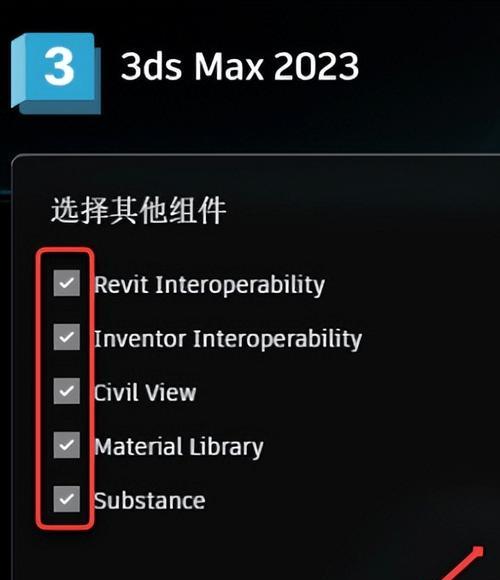
利用任务栏实现窗口切换和操作
任务栏不仅仅是用来显示打开的应用程序的图标,您还可以使用Win键+数字键(0-9)来切换到任务栏上固定的应用程序。使用Win键+T可以在任务栏上进行左右切换,并通过Enter键打开选中的应用程序。
通过键盘实现文本选择、复制和粘贴操作
使用键盘上的组合键,如Ctrl+A可以快速选择全部文本,Ctrl+C复制选中的文本,Ctrl+V粘贴文本到指定位置。这些快捷键的使用可以大大提高文本处理的效率,无需使用鼠标进行操作。
利用Windows自带的屏幕阅读器进行导航和操作
Windows系统自带了屏幕阅读器,您可以使用快捷键Win键+Enter启用屏幕阅读器,在电脑屏幕上导航和进行各种操作。通过学习和熟悉屏幕阅读器的快捷键,您可以完全摆脱鼠标的依赖。

使用命令提示符进行系统管理和操作
通过运行命令提示符(CMD)可以进行一系列的系统管理和操作。比如,通过输入“ipconfig”可以查看当前网络配置信息,输入“shutdown-s-t0”可以立即关机等。命令提示符的使用可以让您更加灵活地操作电脑。
通过键盘控制音乐播放和音量调节
利用键盘上的音量调节键,您可以方便地调节音量大小。同时,使用媒体控制键(如播放/暂停、上一曲/下一曲)可以在不打开音乐软件的情况下控制音乐的播放。
通过键盘实现网页浏览和标签切换
在使用浏览器时,您可以使用组合键Ctrl+L来快速定位到地址栏,输入网址后按下Enter即可打开网页。使用Ctrl+Tab可以在不同的标签页之间进行切换,提高浏览效率。
使用键盘快捷键截屏和保存
通过使用键盘上的组合键,如Win键+Shift+S可以启用Windows自带的截图工具,选择需要截取的区域并保存到剪贴板。然后可以通过Ctrl+V将截屏粘贴到其他应用程序中。
通过键盘控制窗口的最小化和最大化
使用Alt+Space键可以打开当前窗口的系统菜单,然后通过N键可以最小化窗口,X键可以最大化窗口。这些操作可以使您更加高效地管理和切换窗口。
通过键盘进行电脑关机和重启
通过使用组合键Alt+F4可以打开当前活动窗口的关闭对话框,然后通过上下方向键选择相应的操作,按下Enter键即可实现电脑的关机或重启。
使用键盘控制光标位置和选择文本
通过使用组合键Shift+方向键可以选择文本,Ctrl+方向键可以在单词之间进行移动,Home键可以将光标快速定位到行首,End键可以将光标快速定位到行尾。
通过键盘控制网页缩放和页面刷新
在浏览器中,使用Ctrl+“+”和Ctrl+“-”可以实现网页的放大和缩小,使用F5键可以刷新当前网页。这些操作可以提高浏览网页时的便利性。
使用键盘进行系统设置和快捷访问
通过Win键+I可以快速打开Windows系统的设置界面,在其中您可以进行各种系统设置,如网络设置、显示设置等。Win+E键可以快速打开资源管理器,方便您访问文件和文件夹。
以上是一些小妙招,让您能够以无需鼠标的方式玩转电脑。通过学习和熟悉这些键盘操作的快捷键,您可以提高工作效率,减少对鼠标的依赖,让电脑操作更加高效便捷。在日常使用中,不妨尝试这些小技巧,享受无鼠标操作带来的便利与乐趣。




